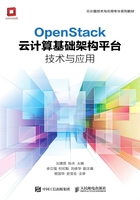
任务二 虚拟化的概念
任务要求
对于入职不久的小李来说,对云计算与虚拟化的基本概念及它们之间的关系不是很清楚,借公司搭建云计算服务平台之际,要搞清虚拟化与云计算的基本概念。
● 虚拟化技术。
● 虚拟化与云计算技术。
相关知识
1.虚拟化技术
在图1-2模型中,IaaS是基础架构设施平台,实现底层资源虚拟化,最后部署实际云应用平台。谈到云计算、OpenStack都离不开虚拟化的内容,因为虚拟化是云计算重要的支撑技术之一。
在计算机科学领域中,虚拟化代表着对计算资源的抽象,而不仅仅局限于虚拟机的概念。例如,对物理内存的抽象,产生了虚拟内存技术,使得应用程序认为其自身拥有连续可用的地址空间(Address Space),而实际上,应用程序的代码和数据可能是被分隔成多个碎片页或段,甚至被交换到磁盘、闪存等外部存储器上,即使物理内存不足,应用程序也能顺利执行。那么,到底什么是虚拟化呢?
(1)虚拟化定义
虚拟化是一个广义的术语,是指计算元件在虚拟而不是真实的环境中运行,是一个为了简化管理,优化资源的解决方案。
在计算机运算中,虚拟化通常扮演硬件平台、操作系统(OS)、存储设备或者网络资源等角色。
图1-3为虚拟化示意图,下面从以下几个方面简单说明。

图1-3 虚拟化示意图
① 虚拟化前:一台主机对应一个操作系统。后台多个应用程序会对特定的资源进行争抢,存在相互冲突的风险;在实际情况下业务系统与硬件进行绑定,不能灵活部署;就数据的统计来说,虚拟化前的系统资源利用率一般只有15%左右。
② 虚拟化后:一台主机对应可以虚拟出多个操作系统。独立的操作系统和应用拥有独立的CPU、内存和I/O资源,相互隔离;业务系统独立于硬件,可以在不同的主机之间迁移;充分利用系统资源,对机器的系统资源利用率可以达到60%。
(2)虚拟化分类
虚拟化分类:桌面虚拟化、应用虚拟化、服务器虚拟化、网络虚拟化和存储虚拟化。
① 桌面虚拟化:将原本在本地电脑安装的桌面系统统一在后端数据中心进行部署和管理;用户可以通过任何设备,在任何地点,任何时间访问属于自己的桌面系统环境。
如微软的Remote Desktop Services,Citrix的XenDesktop,VMware的View。
② 应用虚拟化:将原本安装在本地电脑操作系统上的应用程序统一运行于后台终端服务器上。用户可以通过任何设备,在任何地点,任何时间访问属于自己的应用软件。
如微软的WTS,Citrix的XenApp,VMware的Thinapp。
③ 服务器虚拟:将服务器物理资源如CPU、内存、磁盘和I/O等抽象成逻辑资源,形成动态管理的“资源池”,并创建合适的虚拟服务器,实现服务器资源整合,提升资源利用率,最终更好地适应IT业务的变化。
如微软的Hyper-V,Citrix的XenServer,VMware的ESXi。
2.云计算与虚拟化的关系
云计算是很大很广泛的含义范畴,是中间件技术、分布式计算(网格计算)、并行计算、效用计算、网络存储、虚拟化和负载均衡等网络技术发展融合的产物。
虚拟化技术也不一定必须与云计算相关,如CPU虚拟化技术、虚拟内存等也属于虚拟化技术,但与云概念无关。云计算和虚拟化的关系如图1-4所示。

图1-4 云计算与虚拟化的关系
3.虚拟化技术的应用
1965年IBM公司发布了最早在商业系统上实现虚拟化的产品,在此之后的30多年里,基于 PC 服务器的虚拟化技术发展一直很缓慢,直到1999年 VMware 发布 VMware Workstation产品,之后又推出VMware GSX Workstation(托管)和VMware ESX Server(不托管)两款产品,顺利进入服务器市场。
VMware Workstation可以工作在Linux和Windows操作系统上,后来AMD公司和Intel公司的处理器在内核设计中实现了硬件虚拟化的功能。紧接着,Intel公司和AMD公司均在自己的产品上实现了基于硬件虚拟化技术(Intel公司实现的是VT-D技术,AMD公司实现的是SVM技术)。这些技术使得虚拟化技术得到了飞速发展,主要实现了服务器虚拟化、存储虚拟化和网络虚拟化等3个方面的具体虚拟化技术。
提示
通过完成任务一的参观学习及查阅相关的资料,熟悉当前使用较多的VMware公司虚拟化技术软件产品。有条件可以看一下VMware Server的运行管理界面,也可以在个人计算机上安装VMware Workstation 10以上的试用版本,这对理解什么是虚拟化技术及虚拟化技术与云计算的关系有很大帮助。
任务实现
1.VMware Workstation的安装
在用户个人计算机上安装VMware公司的虚拟机软件VMware Workstation 10(试用)版本,然后再进行虚拟机安装,学习虚拟机中计算机资源的分配等相关知识,为进一步学习VMware Server的虚拟化管理及VMware的云计算服务管理打下基础。
安装虚拟机软件的准备工作如下。
(1)配备好一台具有多核CPU的Windows系统计算机,内存4GB或8GB,并预留有50GB的磁盘空间。
(2)准备好VMware Workstation 10(试用)版本安装软件,可到VMware公司的官方网站去下载。
安装虚拟机软件的操作任务如下。
(1)安装VMware Workstation 10虚拟机软件。
(2)安装完成后能够正常运行该虚拟机软件。
2.虚拟机的安装
通过安装Linux系统的CentOS 6.5_64bit版本和Windows Server 2003服务器版本来熟悉虚拟机的安装方法,在操作过程中熟悉计算机虚拟化资源的分配管理方法。
安装虚拟机时的准备工作如下。
(1)准备好两个网络操作系统的镜像文件(*.iso)。可上网下载或用安装光盘自己制作镜像文件。
(2)检查安装虚拟机CentOS 6.5预留的20GB硬盘空间和安装虚拟机Windows Server 2003预留的15GB硬盘空间是否足够。
启动VMware Workstation虚拟机软件,完成下列操作任务。
(1)虚拟机CentOS 6.5_64bit Linux的安装。
(2)Windows Server 2003的安装。
安装完成后分别启动两台虚拟机,并进行有关的配置、调试和应用软件的运行。
虚拟机软件为安装虚拟机提供了运行环境,从而使一台个人计算机上虚拟出各种操作系统的虚拟机,虚拟化技术的应用给我们的教学和计算技术的社会服务提供了很好的帮助。
提示
在VMware Workstation虚拟机软件中创建虚拟机时,除了要指定安装操作系统的镜像文件所在位置,最好选择“稍后安装”操作系统选项,即先把创建虚拟机的虚拟化资源都配置好,然后等想安装虚拟机操作系统时再去运行安装该虚拟机。